Voraussetzung:
Um dieses Verfahren durchführen zu können, müssen Sie bereits eine Datenuhr erstellt haben.
Tracking Analyst stellt den Datenuhr-Manager bereit, mit dessen Hilfe Sie mehrere erstellte Datenuhr-Diagramme verfolgen können. Sie können eine Datenuhr nach dem Erstellen mithilfe des Datenuhr-Managers umbenennen, entfernen und ändern. Außerdem können Sie eine Datenuhr mithilfe der Schaltfläche Auf Layout anzeigen in der ArcMap-Layout-Ansicht platzieren. Dies kann hilfreich sein, wenn Sie die Datenuhr in ein gedrucktes Kartendokument oder ein exportiertes Kartenbild einbinden möchten.
- Klicken Sie in der Werkzeugleiste Tracking Analyst auf die Schaltfläche Tracking Analyst, um das Menü einzublenden. Zeigen Sie auf Datenuhr, um ein Untermenü zu öffnen, und klicken Sie auf Verwalten. Das Dialogfeld Datenuhr-Manager wird geöffnet.
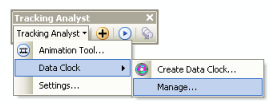
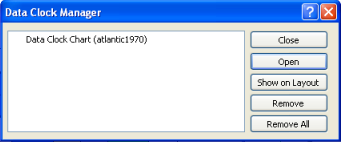
- Im Datenuhr-Manager sind alle Datenuhren aufgeführt, die Sie erstellt haben. Klicken Sie auf den Namen der Datenuhr, die Sie ändern möchten, um diese auszuwählen, und klicken Sie auf die Schaltfläche Öffnen.
Im Dialogfeld Datenuhr-Diagramm wird die gewählte Datenuhr geöffnet.
- Klicken Sie auf den Namen der Datenuhr, die Sie entfernen möchten, und klicken Sie auf die Schaltfläche Entfernen. Die ausgewählte Datenuhr wird gelöscht und aus der Liste entfernt.
Sie können die Schaltfläche Alle entfernen verwenden, um alle vorhandenen Datenuhren zu löschen und die Einträge für die Datenuhren im Datenuhr-Manager zu entfernen.
- Klicken Sie auf den Namen einer Datenuhr, die Sie in der Layout-Ansicht von ArcMap anzeigen möchten, und klicken Sie auf die Schaltfläche Auf Layout anzeigen. Es wird automatisch in die Layout-Ansicht von ArcMap gewechselt, und Sie sehen, dass die Datenuhr der Layout-Ansicht als Kartenelement hinzugefügt wurde. Verwenden Sie zum Auswählen, Verschieben und Löschen der Datenuhr im Layout das Werkzeug
 in der Werkzeugleiste Werkzeuge.
in der Werkzeugleiste Werkzeuge.
Sie können Datenuhren der Layout-Ansicht auch hinzufügen, indem Sie im Dialogfeld Datenuhr-Diagramm mit der rechten Maustaste klicken und im Kontextmenü dann auf Auf Layout anzeigen klicken.